Il layout di divisioni programma su schermo si esegue in maniera simile a Riempimenti motivo utilizzando ‘modelli guida’ per cambiare proporzioni, spaziare, trasformare e spostare l’intero riempimento modelli.

1Clicca a destra l’icona Divisione programma per accedere a proprietà oggetto.
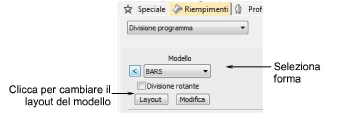
2Seleziona un modello dalla lista a discesa. In alternativa, clicca il pulsante di freccia per accedere alla biblioteca modelli.
3Clicca Layout. Tre modelli guida blu ti permettono di cambiare il layout.

4Regola le strutture guida per ottenere l’effetto richiesto.
3Sposta modelli selezionando il modello guida di mezzo e trascinando.
3Disponi in scala i modelli selezionando un modello guida e trascinando maniglie di selezione.
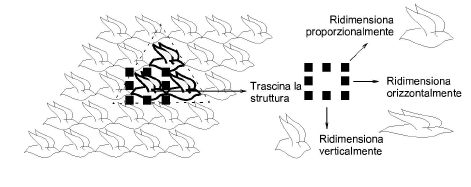
3Ruota strutture cliccando la guida centrale due volte per esporre le maniglie di rotazione. Clicca un angolo della maniglia e trascina per ruotare.
3Inclina strutture cliccando due volte la guida centrale, e trascina le maniglie di inclinazione.
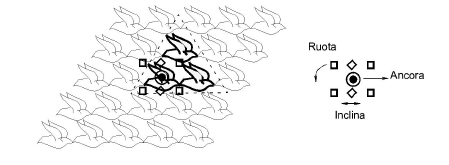
3Cambia la spaziatura colonna selezionando la guida laterale e trascinandola a sinistra o a destra.
3Cambia spostamento colonna selezionando la guida laterale e trascinandola in alto o in basso.
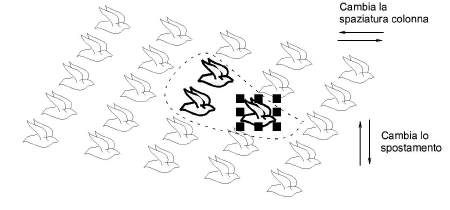
3Cambia spaziatura e spostamenti righe allo stesso modo delle colonne.
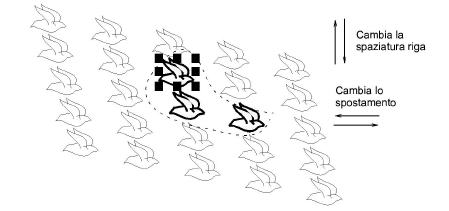
5Premi Invio per applicare.